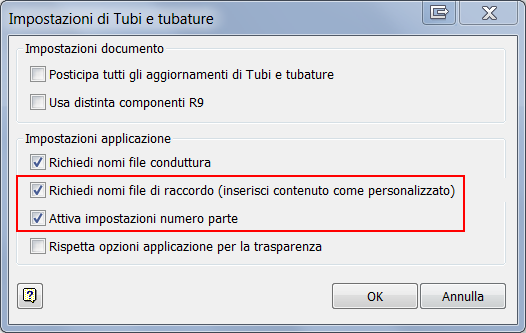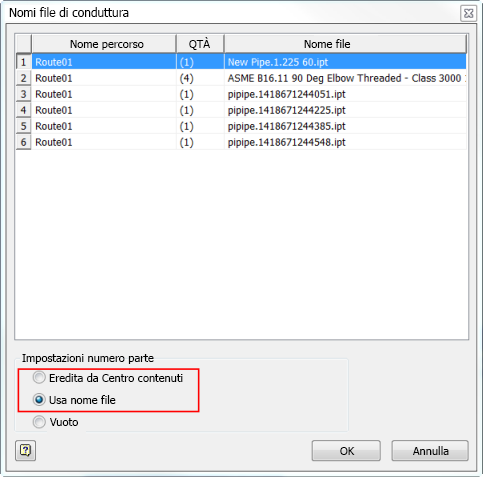Home page di Inventor
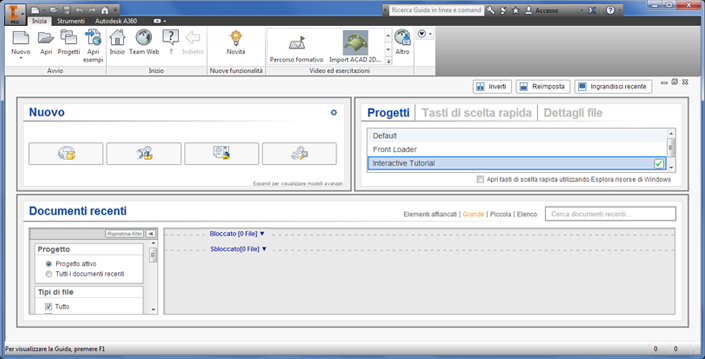
- L'area di lavoro è personalizzabile.
- Trascinare le maniglie per ridimensionare i gruppi.
- Utilizzare Inverti per riconfigurare i gruppi.
- Utilizzare Reimposta per ripristinare lo scheletro di default.
- Utilizzare Ingrandisci recente per riempire lo spazio con il gruppo Documenti recenti.
- I file di presentazione vengono aggiunti all'elenco Nuovo file.
- Fare clic su Avanzate nel riquadro Nuovo file per accedere a tutti i modelli di file.
- Viene visualizzato lo stato del vault per i documenti recenti.
- Le schede Progetti, Tasti di scelta rapida e Dettagli file vengono aggiunte alla Home.
- Fare clic su Progetti per impostare il file di progetto attivo.
- Fare clic su Tasti di scelta rapida per creare un accesso rapido a percorsi, file e cartelle di progetto.
- Fare clic su Dettagli per visualizzare informazioni complete sui file.
- La nuova opzione del filtro consente di visualizzare le informazioni desiderate nella visualizzazione Documenti recenti.
- Impostare il filtro Progetto per visualizzare solo i file nel progetto attivo o tutti i documenti recenti.
- Impostare il filtro Tipi di file per aggiungere o rimuovere i tipi di file dalla visualizzazione.
- Il filtro Ordina per fornisce più opzioni di ordinamento.
- I filtri Data modifica consentono di ottimizzare la visualizzazione con numerose date differenti.
Aggiungere o rimuovere tipi di file dalla visualizzazione.
- Spostare il cursore del mouse su un file nell'elenco Documenti recenti per visualizzare le operazioni disponibili. Ad esempio:
- Apri
- Rimuovi da elenco
- Apri con opzioni
- Apri cartella superiore
- Esplora cartella superiore
- Dettagli file
- Cancella documenti sbloccati Suggerimento: L'azione Cancella documenti sbloccati dall'elenco File recenti è definitiva e non può essere annullata. È necessario aprire nuovamente il file da visualizzare nell'elenco Documenti recenti.
- Fare clic su Elementi affiancati, Grande, Piccola o Elenco per modificare la visualizzazione dell'elenco Documenti recenti.
Accesso a Team Web e alla Guida in linea
Alcuni server proxy richiedono l'autenticazione prima di concedere l'accesso ad Internet. Se è richiesta l'autenticazione, viene visualizzata una nuova finestra di dialogo che consente di inserire un nome utente e una password.
Piano di lavoro
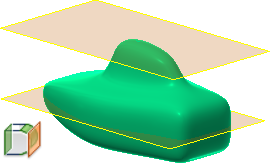
Modifiche alle librerie Centro contenuti (non disponibile in Inventor LT)
Le Librerie Centro contenuti vengono aggiornate in base ai più recenti standard del settore.
Ora è possibile impostare a 50 m la lunghezza massima per Profilato di acciaio per tutte le librerie. Questa impostazione non è più limitata allo standard ANSI.
Per informazioni dettagliate sulle modifiche alle librerie Centro contenuti, fare clic qui.
Miglioramenti alle finestre di dialogo
Le seguenti finestre di dialogo contengono nuove funzionalità:
- Finestra di dialogo Parametri: ora le funzioni Copia e Incolla sono disponibili nel menu contestuale, accessibile tramite clic del pulsante destro del mouse. L'opzione Incolla è disponibile solo se vengono copiati dei contenuti negli Appunti. L'ordinamento numerico adesso si basa sul valore, anziché sulla cifra iniziale.
- Collega parametri: questa finestra di dialogo ora può essere ridimensionata per contenere ulteriori righe. In tal caso, la dimensione viene mantenuta nelle varie sessioni.
- Finestra di dialogo Ispessimento/Offset: è stata aggiunta l'opzione Applica per poter eseguire più operazioni senza uscire dal riquadro dei comandi.
- Finestra di dialogo Foro: l'opzione Centri ora presenta un contatore di selezione, che visualizza fra parentesi il numero di selezioni effettuate.
- Finestra di dialogo Punzone: l'opzione Centri ora presenta un contatore di selezione, che visualizza fra parentesi il numero di selezioni effettuate.
- La scheda Opzioni applicazione/Generale: viene fornito un collegamento nelle opzioni della Guida per scaricare la Guida locale.
-
Finestre di dialogo ridimensionabili: le seguenti finestre di dialogo ora sono ridimensionabili e la relativa dimensione viene mantenuta per tutta la durata della sessione.
- Pack and Go
- Libreria di simboli
- Superficie di contorno
- Modifica numero di riferimento (disegni)
- Editor Progetti
- Finestra di dialogo Collega parametri (parti e assiemi)
Aggiornamento a formati di esportazione per distinte componenti globali, elenchi delle parti e tabelle revisioni (non disponibile in Inventor LT)
Nel menu a discesa è ora disponibile un nuovo elenco di formati accettabili per esportare la distinta componenti globale, gli elenchi delle parti e le tabelle revisioni.
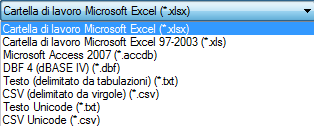
Le esportazioni in formato Access, DBF, testo, CSV e Unicode necessitano del Motore di database di Microsoft Access, contenuto in Microsoft Office, sul computer in uso. Per quanto riguarda Inventor a 64 bit, installare Microsoft Office a 64 bit per esportare questi file. Se la versione di Microsoft Office a 64 bit non risulta installata, viene visualizzato il seguente messaggio di errore:
Modifiche al supporto del sistema operativo (non disponibile in Inventor LT)
Inventor 2016 ora supporta i sistemi operativi Windows 7 a 64 bit, Windows 8 e Windows 8.1. Inventor LT supporta anche Windows 7 a 32 bit.
Tutti i prodotti Inventor, ad eccezione di Inventor LT, non offrono più il supporto per i sistemi operativi con processori a 32 bit.
Miglioramenti alla protezione per Gestione moduli aggiuntivi (non disponibile in Inventor LT)
Quando viene caricato un modulo aggiuntivo di un prodotto non Autodesk, viene visualizzata una nuova finestra di dialogo. Ora è possibile scegliere di consentire o bloccare il caricamento di un modulo aggiuntivo. Questa impostazione viene mantenuta per le sessioni successive. È possibile esaminare e modificare le impostazioni Consenti/Blocco utilizzando Gestione moduli aggiuntivi.
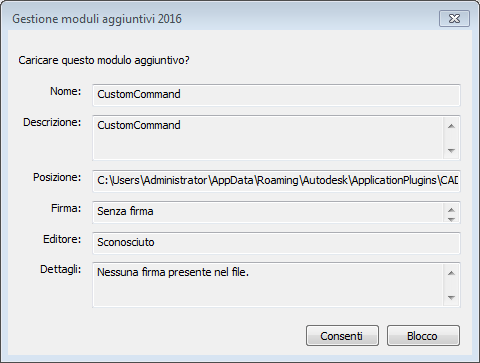
I tre controlli di protezione indicati di seguito ora sono disponibili nella finestra di dialogo Gestione moduli aggiuntivi 2016:
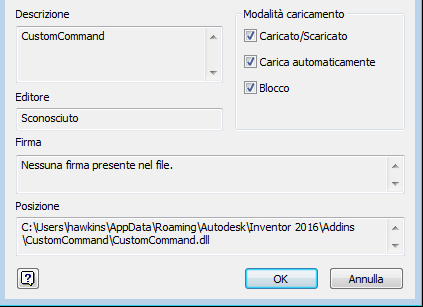
- Casella di controllo Consenti/Blocco nell'area Modalità caricamento. Questa opzione è selezionata e disattivata quando Autodesk, Inc. approva il modulo aggiuntivo.
- La casella di testo Firma indica che il modulo aggiuntivo è firmato e dispone di certificati validi.
- La casella di testo Editore mostra che il modulo aggiuntivo è stato approvato da Autodesk, Inc.
Supporto migliorato per la rappresentazione nelle Presentazioni (non disponibile in Inventor LT)
Utilizzare la nuova finestra di dialogo Rappresentazioni per modificare la vista di disegno e l'associatività correnti. Per accedere a questa nuova finestra di dialogo, fare clic con il pulsante destro del mouse sul nodo Esplosione all'interno del browser Modello in una Presentazione e selezionare Rappresentazioni.
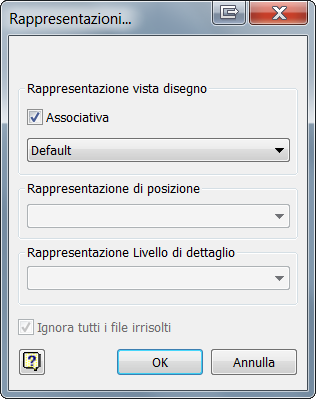
Nuove opzioni disponibili nei menu della barra delle applicazioni per l'affiancamento
Le opzioni di menu Affianca orizzontalmente e Affianca verticalmente si trovavano precedentemente solo nella barra multifunzione superiore. Ora è possibile accedere in maniera pratica a queste opzioni attraverso il menu della barra delle applicazioni, situato nell'angolo inferiore sinistro dell'area di lavoro.

Aggiunta della selezione mediante riquadro di selezione per le facce quando si utilizza Elimina faccia e Ispessimento/Offset
In questi comandi, è possibile utilizzare un riquadro di selezione per scegliere facce collegate di un insieme di selezioni del corpo. Se si definiscono un corpo di superficie e un corpo solido, non è possibile selezionare le facce da entrambi i corpi contemporaneamente. Dopo aver effettuato la selezione iniziale di un corpo, è possibile selezionare più superfici dallo stesso corpo.
- Selezione trasversale: selezionare da destra a sinistra. Viene selezionato qualunque elemento contenuto completamente all'interno del telaio di selezione.
- Selezione mediante riquadro: selezionare da sinistra a destra. Viene selezionato qualunque elemento contenuto parzialmente all'interno del telaio di selezione.
Utilizzo dei tasti di scelta rapida per Seleziona altro
Nelle viste Modello, quando si seleziona un componente o un sottoassieme, è possibile utilizzare i tasti di scelta rapida CTRL + A per Seleziona altro. Questa opzione è elencata nei riferimenti dei tasti di scelta rapida e degli alias di comando nella finestra di dialogo Personalizza, scheda Tastiera e categoria Vista, dove è possibile personalizzarla.
Aggancio di browser di Inventor su qualunque bordo di applicazione o finestra
Quando si utilizza uno o più monitor, è possibile sganciare e trascinare qualunque browser di Inventor. Questa operazione può essere eseguita con la modellazione, iLogic (non disponibile in Inventor LT), il browser del Vault o il browser Esercitazioni (Apprendi). I browser si collegano l'uno all'altro e a qualunque bordo delle applicazioni Inventor, in modo affiancato o sovrapposto.
L'opzione da menu contestuale Sempre in primo piano è disponibile per tutti i browser dissociati. Le posizioni e le impostazioni dei browser vengono mantenute nelle sessioni successive.
Utilizzo di ESC per annullare un'operazione
Premere ESC per interrompere o annullare un'operazione in corso. Il tempo necessario per annullare un'operazione può variare a seconda della lavorazione o del gruppo di dati in uso. Per le operazioni con un'anteprima realistica, come svuotamento o raccordo, è possibile interrompere l'anteprima.
Al momento, non tutte le operazioni possono essere interrotte e alcune operazioni non rispondono immediatamente premendo ESC. Al termine dell'annullamento viene visualizzato un messaggio.
Copia dei parametri per i parametri utente
In relazione ai parametri, ora è possibile copiare un parametro esistente, comprese tutte le relative impostazioni e multivalori, come un parametro utente. In precedenza era necessario ricreare e immettere manualmente i parametri per ogni valore.
Importazione ed esportazione della configurazione di regole esterne per iLogic (non disponibile in Inventor LT)
Ora è possibile importare/esportare le impostazioni di configurazione iLogic (come file XML) da condividere tra diversi utenti e computer. Dopo la configurazione, le cartelle mappate esternamente vengono visualizzate in una struttura Directory standard, che si aggiorna immediatamente quando vengono modificati i contenuti (sottocartelle e regole). In passato, percorsi esterni dovevano essere aggiunti manualmente.
Le impostazioni di configurazione delle regole esterne possono anche essere utilizzate e mappate durante la creazione di installazioni client.
Ora i moduli globali possono essere aggiornati mediante un'opzione contestuale per riflettere la versione più aggiornata.
Nuova estensione file SMT di importazione ed esportazione disponibile per i file Autodesk Shape Manager (ASM)
Autodesk ha introdotto un nuovo tipo di file di importazione ed esportazione associato ai file ASM. Ora è possibile importare ed esportare i file ASM utilizzando un'estensione file SMT.
Mockup 360 ora disponibile in Autodesk Exchange Apps per Autodesk Inventor
È possibile scaricare Mockup 360 da Autodesk Exchange Apps per Autodesk Inventor . Mockup 360 non è più disponibile dal programma di installazione di Inventor.
Aggiornamento per consentire l'invio dell'aspetto e del corpo della parte, della lavorazione o del colore della faccia dalla parte derivata alla nuova parte
Una nuova opzione Usa sostituzione colore da componente origine è disponibile nelle finestre di dialogo Assieme derivato, Parte derivata, Crea parte e Crea componenti. Questa casella di controllo, se selezionata, consente l'invio delle sostituzioni colore dell'aspetto e del corpo della parte, della lavorazione o del colore della faccia applicate alle facce dalla parte derivata alla nuova parte. Se non è selezionata, viene utilizzato l'aspetto di default.
Finestre di dialogo di esempio:
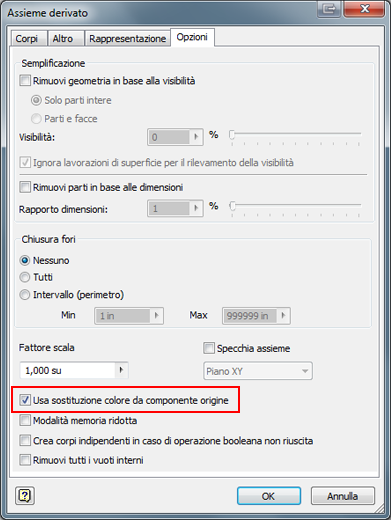
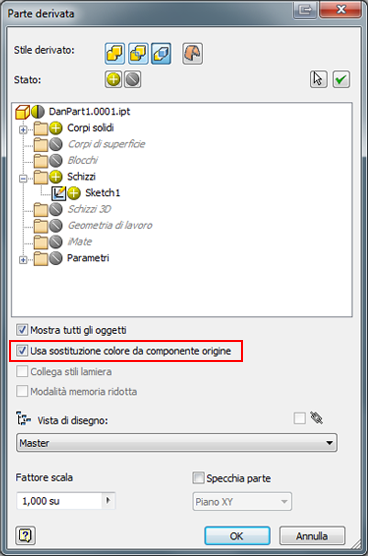
È possibile configurare un'impostazione globale in modo che la casella di controllo Usa sostituzione colore da componente origine resti selezionata o deselezionata di default per tutta la durata della sessione. È possibile accedere a questa casella di controllo tramite la finestra di dialogo Opzioni applicazione in Crea/deriva default, nella scheda Strumenti della barra multifunzione.
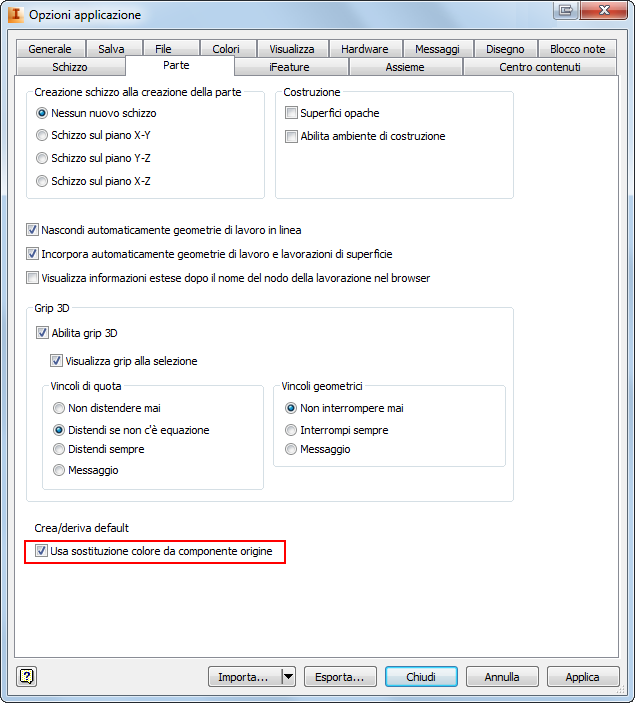
Miglioramenti alle impostazioni di tubi e tubature (non disponibile in Inventor LT)
Ora è possibile personalizzare i nomi di file per i raccordi e inserire i numeri di parte nell'elenco delle parti all'interno dell'ambiente di disegno. In precedenza, era possibile modificare solo il nome degli elementi della conduttura, ma ora è possibile aggiornare anche i raccordi.
Aggiornamenti alle opzioni della finestra di dialogo nell'ambiente Tubi e tubature:
Richiedi nomi file di raccordo (inserisci contenuto personalizzato): selezionando questa opzione è possibile personalizzare il nome dei raccordi all'interno della finestra di dialogo Nomi file di conduttura.
Attiva impostazioni numero parte: consente di inserire un numero di parte nell'elenco delle parti all'interno dell'ambiente di disegno. Il numero di parte viene aggiornato all'interno del file di parti, quindi viene compilato l'elenco delle parti. Con questa opzione sono inoltre disponibili le opzioni Impostazioni numero parte nella finestra di dialogo Nomi file di conduttura.
Impostazioni numero parte: il campo Impostazioni numero parte è disponibile selezionando la casella di controllo Attiva impostazioni numero parte nella finestra di dialogo Impostazioni di tubi e tubature. Le nuove opzioni all'interno di questa finestra di dialogo sono:
- Eredita da Centro contenuti: consente di utilizzare il nome fornito dalla libreria Centro contenuti come nome file.
- Usa nome file: consente di personalizzare i nomi dei file, in modo che sia possibile inserire le informazioni nell'elenco delle parti all'interno dell'ambiente di disegno in un secondo momento.
- Vuoto: disponibile in Inventor 2014. Se selezionato, il nome del file rimane vuoto.